PPSSPPEmulatorは、Linuxやその他のデスクトップオペレーティングシステム(Windows、MAC OS Xなど)でのPlayStationPortableゲームのインストールとプレイをサポートするアプリケーションです。他のエミュレーターと同様に、PSPゲームの品質を向上させることを目的としています。 PCでは、通常、低グラフィックスと小さな画面用に設計されています。 PCでPPSSPPを使用すると、ユーザーがカスタマイズできるようにすることで、グラフィックの品質を向上させるためのいくつかのオプションが提供されます。 FPS、グラフィックをアップスケーリングすることによる脚本のサイズ。その結果、PSPゲームを楽しむ人 PC、Apple、さらにはAndroidデバイスでも楽しむことができます。彼らは少なくとも改善されたグラフィックスの恩恵を受けています。
LinuxでPlayStationゲームをプレイする方法は?
LinuxにPPSSPPエミュレーターをダウンロードしてインストールする
さまざまなプラットフォームにPPSSPPをダウンロードしてインストールする方法はいくつかあります。この記事では、Linuxディストリビューション(Ubuntu 16.04)でのPPSSPPエミュレーターのインストールと実行に焦点を当てます。 LinuxへのPPSSPPのインストールは、2つの方法で実現できます。
SynapticPackageManagerを使用したPPSSPPのインストール
まず、グラフィカルなSynapticパッケージマネージャーを使用します。これは、数回クリックするだけでアプリケーションを検索およびインストールする機能を備えたLinuxディストリビューションアプリケーションです。以下に示すように、PPSSPPエミュレーターを検索し、インストール対象として選択するだけです。
- キーボードのSUPERkeyを押して、「SynapticPackageManager」を検索します
- アプリケーションをクリックして起動します。このアプリはPCに追加のパッケージをインストールするためにroot権限を必要とするため、パスワードの入力を求められた場合に認証します。

SynapticManagerを起動した後、「検索」ボタンをクリックして「PPSSPPエミュレーター」と入力し、Enterキーまたは検索フィールドの下の検索ボタンを押します。スクリーンショットは次のとおりです–

インターネット接続が機能している必要があることに注意してください。
「PPSSPPエミュレータ」を検索すると、次のような結果が表示されます。

このスクリーンショットは、PPSSPPエミュレーター検索に関連する結果を示しています。ボックスを左クリックし、[インストール用にマーク]オプションを選択して、すべてのファイルを選択します。必要なすべてのファイルにマークを付けたら、[適用]ボタンをクリックして変更をコミットします。インストールを続行する前に、Synaptic Managerは、ダウンロードするファイルのサイズと、それらがハードディスク上で占めるファイルの量に関する詳細情報を提供します。以下のスクリーンショットを参照してください。

[適用]をクリックして変更を完了し、ダウンロードとインストールが完了するのを待ちます。インストールが完了したら、「PPSSPP」を検索してプログラムを起動します。
2。ターミナルを使用したPPSSPPエミュレーターのインストール
PPSSPPをインストールする2番目に確実な方法は、Linuxでターミナルまたはコマンドラインを使用することです。ターミナルを起動するには、Ctrl + Alt+Tを同時に押します。
ターミナルが起動したら、次の行を入力してリポジトリを追加します。
sudo add-apt-repository ppa:ppsspp/stable
Enterキーを押し、ユーザーパスワードを入力して、プロセスを続行します。 sudo apt-get update次に、アプリケーションをインストールするための最後のコマンドを追加して終了します。
sudo apt-get install ppsspp-sdl
ENTERを押して、インストールが完了するのを待ちます。この時点まで、PPSSPPはコンピューターにインストールされています。
PPSSPPエミュレーターへのゲームの追加
PPSSPPをインストールします PPSSPPゲームをプレイするには、単独では十分ではありません。ゲームをダウンロードして、PPSSPPエミュレーターに追加する必要があります。 PPSSPPは、PSPサイトのデモゲームへのアクセスを提供します。したがって、ゲームのインストールは簡単です。インターネット接続も必要です。
PPSSPPアプリケーションを起動します。

- 自作とデモをクリックします。
- 次に、[PPSSPPHomebrewStoreからダウンロード]ボタンをクリックします。
アプリケーションは利用可能なゲームを検索し、以下に示すように表示します。

上のスクリーンショットは、ストアで入手可能なPSPゲームのリストを示しています。ゲームをダウンロードするには、ゲームの名前をクリックするだけです。アプリケーションの右側には、サイズ、発行元、ゲームの簡単な説明など、ゲームに関する詳細情報が表示されます。また、インストールを開始するために1回押すインストールボタンもあります。

上記の手順は、PPSSPPエミュレーターにゲームを追加する簡単な方法を示しています。ゲームは、[ゲーム]タブをクリックし、プレイしたいゲームをクリックするだけで起動できます。さらに、PPSSPPは、アプリケーションを自分に合うように構成するための多数の設定と調整を提供します。
PPSSPPエミュレーター設定
PPSSPPエミュレーター設定は以下を提供します。グラフィック、オーディオ、制御ツール、およびシステムオプション。ユーザーのレベルに応じて、これらの設定を使用できる深さは、開発者も使用できる構成を提供するため、異なります。

グラフィックオプションを使用すると、ユーザーはモデル、フレームスキップ、フルスクリーン、ウィンドウオプションを調整できます。オーディオ構成により、ユーザーはサウンドの有効化と無効化、グローバルボリュームの調整などを行うことができます。
コントロールオプションの下には、ユーザーがゲームをプレイしながらさまざまなアクションを実行するためのボタンを変更できるようにするコントロールマッピングオプションがあります。このオプションの他の構成には以下が含まれます。画面上のタッチコントロール、アナログリミッターなど。
次のスクリーンショットは、PPSSPPエミュレーターの動作を示しています。
ビデオクレジット– PPSSPP


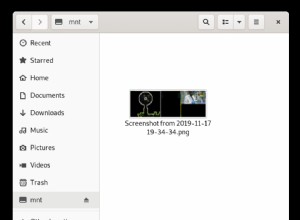
SSHFS:SSHを介したリモートファイルシステムのマウント
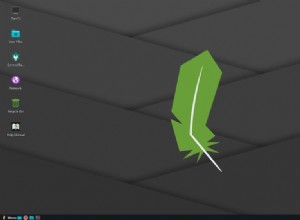
Linux Lite:シンプルで高速かつ無料のLinux軽量ディストリビューション
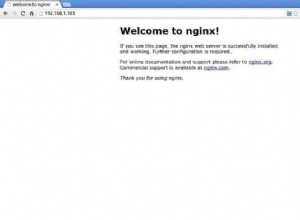
25開発者と管理者のためのNginxコマンドを知っている必要があります